Perché Microsoft Word risponde lentamente alla tastiera del Mac?
Introduzione
Provare tempi di risposta lenti quando si utilizza Microsoft Word su un Mac può essere incredibilmente frustrante. Scrivere dovrebbe essere un processo fluido, ma quando Word ritarda rispetto ai tuoi tasti di battitura, la produttività ne risente e segue l’aggravamento. Questo problema non è raro e le cause variano, da problemi specifici dell’applicazione a problemi di prestazioni del sistema più ampi. Capire le ragioni dietro questo ritardo e implementare soluzioni efficaci può migliorare significativamente la tua esperienza utente. Questo blog esaminerà le cause comuni dei tempi di risposta lenti, fornirà metodi per investigare e risolvere il problema e condividerà consigli per ottimizzare il tuo Mac per migliorare le prestazioni.

Cause Comuni di Risposta Lenta in Microsoft Word
Ci sono diversi fattori che potrebbero contribuire al ritardo che si riscontra in Microsoft Word. Riconoscere questi colpevoli comuni può aiutare a risolvere il problema in modo più efficace.
-
Processi in Background: Eseguire troppe applicazioni contemporaneamente può mettere a dura prova le risorse del sistema. Microsoft Word, pur non essendo molto intensivo in termini di risorse, può essere influenzato se la memoria disponibile e la CPU sono già occupate da altri processi.
-
Versione e Aggiornamenti: Software obsoleto può portare a problemi di prestazioni. Se non hai aggiornato Microsoft Word all’ultima versione, bug e inefficienze nelle versioni precedenti possono causare ritardi.
-
Plug-in e Add-on: Funzionalità aggiuntive e plug-in di terze parti possono migliorare la funzionalità, ma possono anche rallentare le prestazioni. Troppi add-on possono creare un sovraccarico significativo, contribuendo a tempi di risposta lenti.
-
Dimensione del Documento: Lavorare con documenti di grandi dimensioni contenenti numerose immagini, tabelle e formattazioni complesse può rallentare Word. L’applicazione impiega più tempo a elaborare e visualizzare documenti ricchi di contenuti.
-
Prestazioni di Sistema: Le prestazioni complessive del sistema giocano un ruolo cruciale. Se il tuo Mac è a corto di memoria o se il disco rigido è quasi pieno, ciò influenzerà il funzionamento di tutte le applicazioni, incluso Microsoft Word.
Identificando questi fattori, possiamo procedere con l’investigazione e alla fine trovare soluzioni per le prestazioni lente di Microsoft Word sul tuo Mac.
Investigazione del Problema
Prima di immergerci nelle soluzioni, è essenziale diagnosticare le cause alla radice del problema. Ecco alcuni passaggi per investigare il problema:
-
Monitorare l’Attività: Apri il Monitoraggio Attività sul tuo Mac (si trova in Applicazioni > Utility) per vedere quali processi stanno consumando più risorse. Cerca un uso elevato della CPU o della memoria che potrebbe influire sulle prestazioni di Microsoft Word.
-
Verifica degli Aggiornamenti: Assicurati che la tua versione di Microsoft Word sia aggiornata. Vai su Aiuto > Verifica Aggiornamenti all’interno di Word per vedere se ci sono aggiornamenti in sospeso che potrebbero risolvere problemi di prestazioni.
-
Test in Modalità Sicura: Riavvia il Mac e entra in Modalità Sicura tenendo premuto il tasto Shift durante l’avvio. Questa modalità limita i processi necessari, il che può aiutare a determinare se i plug-in di terze parti o altre applicazioni interferiscono con le prestazioni di Word.
-
Verifica l’Integrità del Documento: Apri documenti diversi per vedere se il problema persiste in tutti i file oppure se è specifico di alcuni documenti. File grandi e complessi possono rivelare problemi specifici che devono essere affrontati.
Seguendo questi passaggi, puoi raccogliere informazioni preziose che ti guideranno verso soluzioni efficaci.
Soluzioni per Migliorare le Prestazioni di Word
Dopo aver diagnosticato il problema, le seguenti soluzioni possono aiutare a migliorare le prestazioni di Microsoft Word sul tuo Mac:
-
Chiudere Applicazioni Non Necessarie: Libera risorse di sistema chiudendo altre applicazioni in esecuzione in background.
-
Aggiornare il Software: Mantieni Microsoft Word e macOS aggiornati. Gli aggiornamenti spesso includono miglioramenti delle prestazioni e correzioni di bug.
-
Disabilitare i Plug-in: Se hai identificato plug-in che causano lentezza, disabilitali o rimuovili. Vai su Strumenti > Modelli e Add-in in Word per gestire i tuoi plug-in.
-
Ottimizzare la Dimensione del Documento: Suddividi documenti grandi in sezioni più piccole e rimuovi qualsiasi immagine inutile o formattazione complessa per ridurre la dimensione del file.
-
Aumentare la RAM: Se il tuo Mac ha una RAM bassa, considera di aggiornarla. Questo può migliorare notevolmente le prestazioni complessive del sistema e la reattività delle applicazioni come Word.
-
Utilizzare Strumenti di Pulizia del Sistema: Usa strumenti come CleanMyMac per eliminare i rifiuti di sistema, liberando spazio su disco e migliorando le prestazioni.
Implementando queste soluzioni, dovresti notare un miglioramento significativo nella risposta di Microsoft Word sul tuo Mac.
Ottimizzazione delle Prestazioni del Sistema su Mac
Per mantenere i miglioramenti e prevenire ulteriori rallentamenti in Microsoft Word, è essenziale mantenere il tuo Mac in condizioni ottimali. Ecco alcuni consigli generali:
-
Pulizia Regolare del Sistema: Usa utility integrate o applicazioni di terze parti per pulire cache, file temporanei e altri rifiuti di sistema.
-
Gestione degli Elementi di Avvio: Rivedi e gestisci gli elementi che si caricano all’avvio andando su Preferenze di Sistema > Utenti e Gruppi > Elementi del Login. Meno elementi di avvio significano tempi di avvio più rapidi e migliori prestazioni.
-
Monitoraggio dei Processi in Background: Controlla periodicamente il Monitoraggio Attività per rilevare applicazioni e processi che consumano molte risorse. Affronta tempestivamente eventuali anomalie.
-
Manutenzione: Utilizza l’Utility Disco integrata di macOS per riparare i permessi del disco ed eseguire controlli di manutenzione regolari.
-
Aggiornamenti di Sistema: Mantieni il tuo macOS aggiornato per beneficiare degli ultimi miglioramenti delle prestazioni e della sicurezza.
Mantenendo il tuo Mac in salute, garantisci migliori prestazioni non solo per Microsoft Word ma per tutte le tue applicazioni.
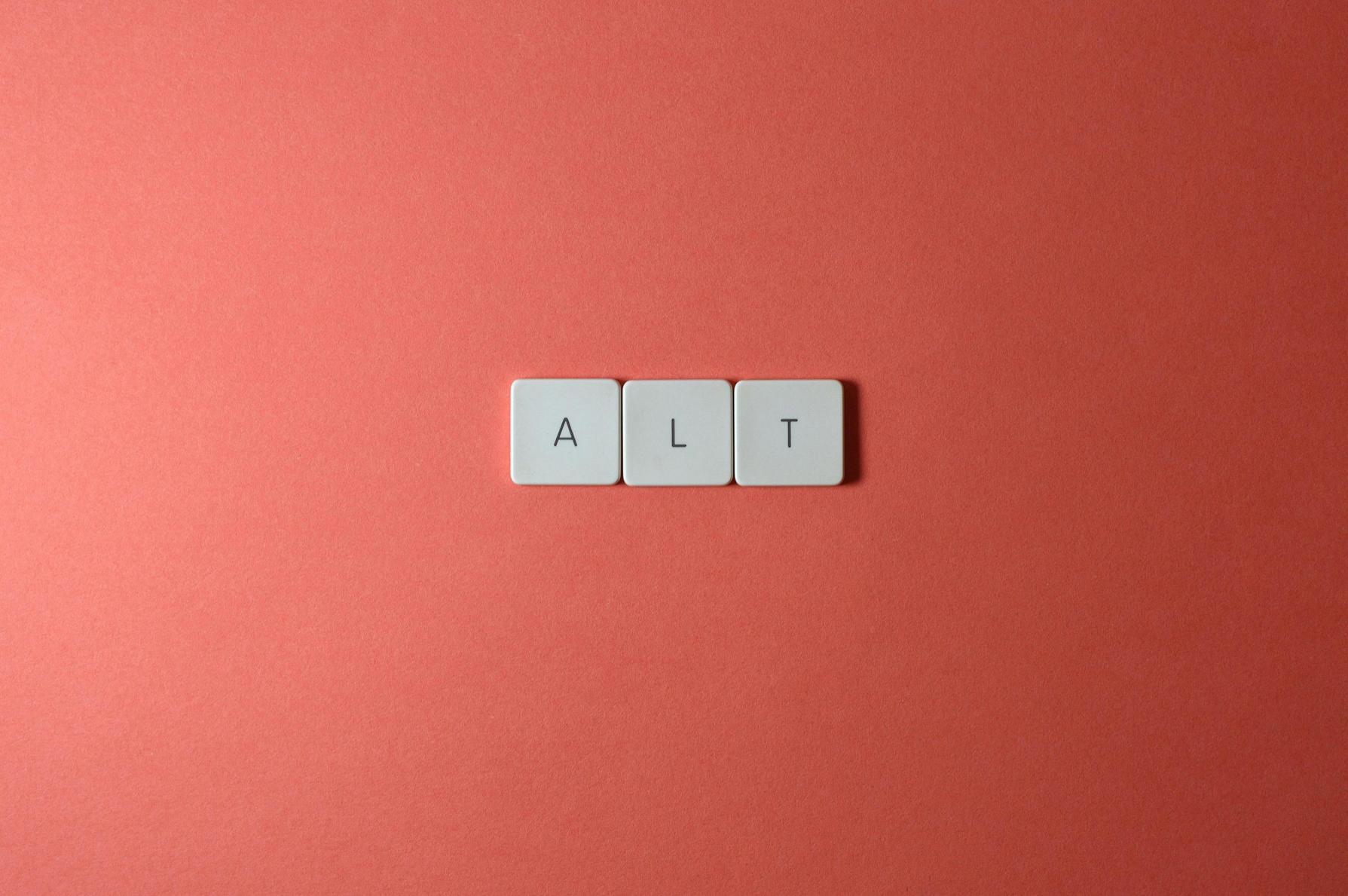
Conclusione
I lenti tempi di risposta della tastiera in Microsoft Word su un Mac possono derivare da vari fattori, tra cui problemi software e prestazioni complessive del sistema. Indagando sulla causa principale e applicando soluzioni mirate, puoi migliorare significativamente la tua esperienza di digitazione e produttività. Ricorda, la manutenzione regolare del sistema e gli aggiornamenti sono fondamentali per prevenire tali problemi in futuro.
Domande Frequenti
Perché Microsoft Word sul mio Mac è così lento?
Microsoft Word può essere lento a causa di diversi motivi, tra cui processi in background che consumano risorse, software obsoleto, plugin eccessivi, dimensioni dei documenti troppo grandi e problemi di prestazioni generali del sistema.
Come risolvo il ritardo della tastiera in Microsoft Word su Mac?
Risolvi il ritardo della tastiera chiudendo le applicazioni non necessarie, aggiornando Microsoft Word e macOS, disabilitando i plugin inefficienti, ottimizzando le dimensioni dei documenti, aumentando la RAM e pulendo regolarmente il sistema.
Posso prevenire i rallentamenti di Microsoft Word sul mio Mac in futuro?
Sì, puoi prevenire i rallentamenti mantenendo una buona igiene del sistema. Pulisci regolarmente il sistema, gestisci gli elementi di avvio, monitora i processi in background, esegui la manutenzione del sistema e tieni aggiornato il software.
